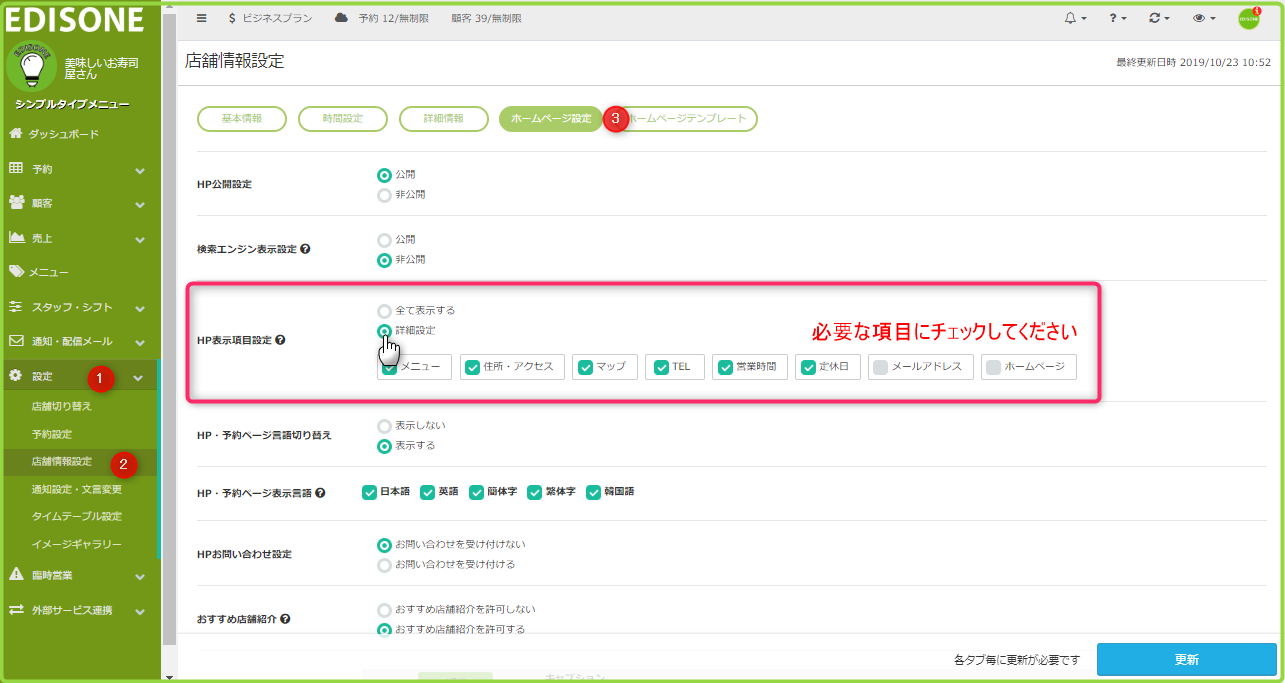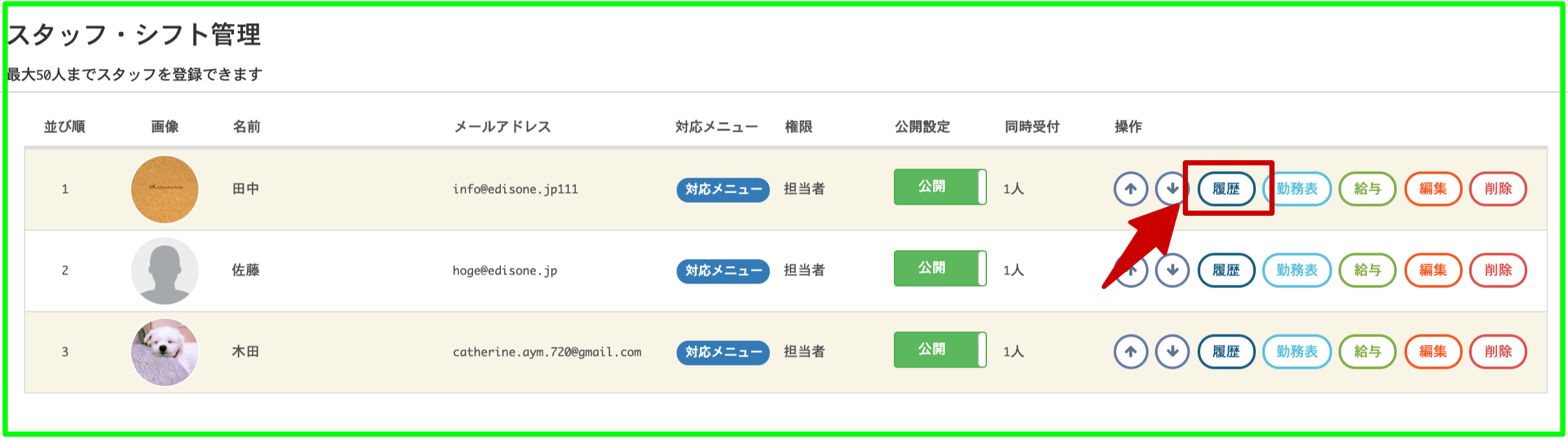いつも予約システムEDISONE(エジソン)をご利用いただき誠にありがとうございます。
さて、2020年最新版のエジソン予約アップデート追加機能のご紹介をさせて頂きます!ご要望を多く頂いていた「通知メール多言語対応」や「予約枠自由設定機能」「チェックイン機能」など、1月23日にアップデートされた新機能は店舗のバックヤード業務の負担をさらに改善できる機能が詰め込まれております。この記事を読めば、明日からの業務負担が改善されるかも・・・!ぜひぜひ予約受付・管理だけじゃないEDISONE(エジソン)の機能を使いこなして下さい。
店舗情報の表示項目カスタム機能(店舗ページ)
店舗ページをご利用のユーザー様の中で「Googleマップを非表示にしたい」「メールアドレスを出したくない」など、店舗情報表示項目についてご要望を多く頂いておりました。今回のアップデートでは、店舗ページに表示する店舗情報の項目をご自身でカスタムして頂けるようになりましたので、ぜひお試しください。
店舗情報カスタム設定方法
****************************************************
【設定 ≫ 店舗情報設定 ≫ ホームページ設定タブ】
ホームページ設定タブ内では「HP表示項目設定」が追加されています。「詳細設定」を選択すると、店舗情報項目が下に展開しますので、表示したい項目にチェックを入れ、「更新」をクリックしてください。
更新が完了したら店舗ページを確認してみて下さい。店舗ページの確認方法は以下の操作をご確認ください。
【管理画面上部「目」の形のアイコン ≫ 店舗ページ確認】
レンタルタイプがフリープラン(無料)で公開!
これまで在庫管理や期間予約が可能な【レンタルタイプ】は【ベーシックプラン】以上で公開されていた予約タイプでしたが、今回のアップデートでとうとうフリープランから利用できるようになりました!※事前決済機能はベーシックプラン以上から利用可能です。【レンタルタイプ】を利用したいけどいきなり【ベーシックプラン】に変えるのはちょっと・・・ という方!ぜひフリープランで使用感をお試しください。
レンタルタイプのデモページは以下から確認可能です ↓
キャンプ用品レンタルデモ
ベビー用品レンタルデモ
予約タイプの変更方法
予約ページ「ステップ型」が飲食店タイプとイベントタイプで登場!
エジソンの予約ページのフォームは縦にスクロールしてメニューや日時を選択していく「基本型予約ページ」とメニュー、日付、時間などが1ページずつで構成され、横にスライドしていく「ステップ型予約ページ」の2種を展開していますが、【シンプルタイプ / サロンタイプ / 施設タイプ / スクールタイプ】の4予約タイプでしか公開されていませんでした。今回のアップデートでは新たに【飲食店タイプ / イベントタイプ】の2つの予約タイプでステップ型予約ページをご利用いただけるようになりましたので、ぜひお試しください。
ステップ型予約ページの設定方法
****************************************************
【設定 ≫ 予約設定 ≫ 予約画面設定タブ】
「予約ページタイプ」にて「ステップ型予約ページ」を選択し「更新」してください。

※飲食店タイプ・イベントタイプのどちらも操作方法は一緒です。
****************************************************
設定が完了し予約ページを確認すると以下のような横にスライドするステップ型の予約ページへ変更されています。(以下キャプチャはイベントタイプ予約ページ)
ぜひお好みに合わせて予約ページタイプを変更してみて下さい。
チェックイン機能の登場
これまでは予約を受け付けた後、来店を確認する方法は実装されていませんでしたが、この度多くのご要望をいただき「チェックイン」機能を追加実装しました。この機能では「店舗側がチェックインを行う」か「お客様がご自身でチェックインを行うか」を選択できるよう実装されています。また今まで「事前決済機能」を利用している店舗では「予約日(来店日)」後、1週間以内に「売上確定処理」を行う必要がありましたが、「チェックインと同時に売上を確定」できる機能も同時に実装されたことで、売上確定処理を忘れてしまって再決済のお願いをしないといけなくなった!というような運用のミスを減らすことが出来る様になりました。
ステップ型予約ページの設定方法
****************************************************
【設定 ≫ 予約設定 ≫ 基本設定タブ】
「チェックイン機能」にて「店舗読み取りでチェックイン」か「お客様がチェックイン」を選択し「更新」してください。また事前決済機能をご利用の店舗では同ページ内の「チェックイン自動決済」にて「チェックインで事前決済(売上)を確定する」を選択すると、チェックイン操作時に決済を自動で確定することができます。
****************************************************
▼店舗読み取りでチェックイン を設定した場合
予約時にお客様に配信される予約確定通知メール内の「予約情報確認URL」で展開されるページ内に以下のような「QRコード」が表示されます。こちらをタブレットやスマートフォンで読み取り、店舗管理ページにログインすることでチェックインされます。
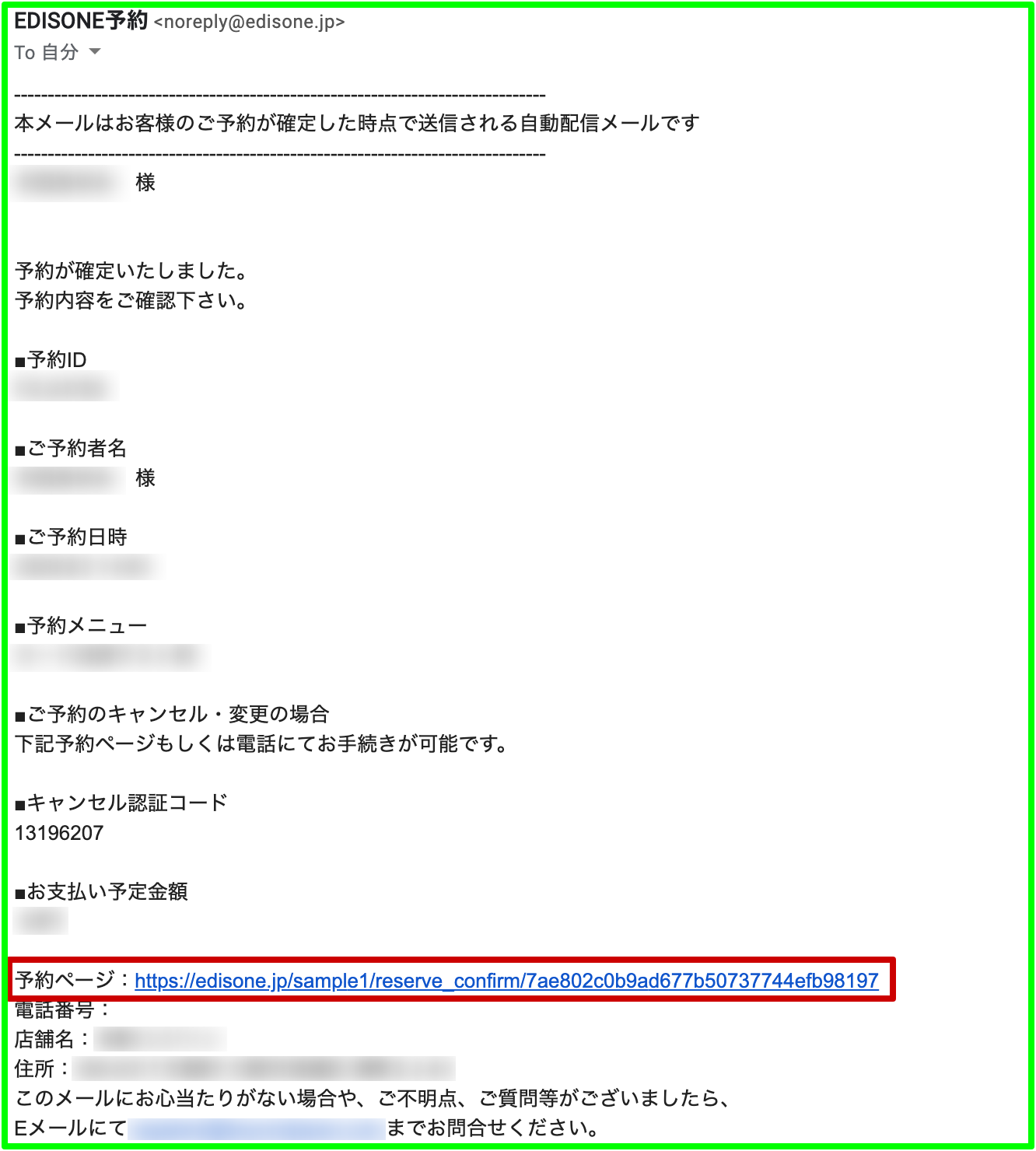

▼お客様がチェックイン を設定した場合
予約時にお客様に配信される予約確定通知メール内の「予約情報確認URL」で展開されるページ内に以下のような「チェックインボタン」が表示されます。こちらをお客様がクリックすることでチェックインされます。

メール機能の強化 多言語対応・メールテンプレート機能を公開!
通知メール・自動配信メールの多言語対応
以前より「通知メールや配信メールの多言語対応」は多くのご要望をいただいており、今回ついにメール多言語機能を公開しました。(※ベーシックプラン以上で利用可能)
それぞれのメール機能でメニュー設定や店舗情報設定のように翻訳タブが追加されているので、公開している言語タブ内で翻訳内容を入力して利用してください。これにより予約された際の言語で通知メールや自動配信メールを送信します。また、通知メールでは翻訳文を登録しない状態でもデフォルトの文言が用意されています。1から文言を作成しても良し、デフォルト文言からカスタマイズしても良し!ぜひご自由にご活用ください。
****************************************************
■自動配信メールの翻訳
【通知・配信メール ≫ 自動配信メール】のいずれかの配信メールの「設定」をクリック
****************************************************
▼今回は「リマインダーメール(事前確認メール)」を翻訳

翻訳文を入力後画面右下の【編集】をクリックして完了します。
****************************************************
■通知メールの翻訳
【通知・配信メール ≫ 通知設定・文言変更 ≫ 通知設定タブ】のいずれかの通知メールの「通知メール文言変更」をクリック
****************************************************
▼今回は「予約確定通知(お客様)」を翻訳
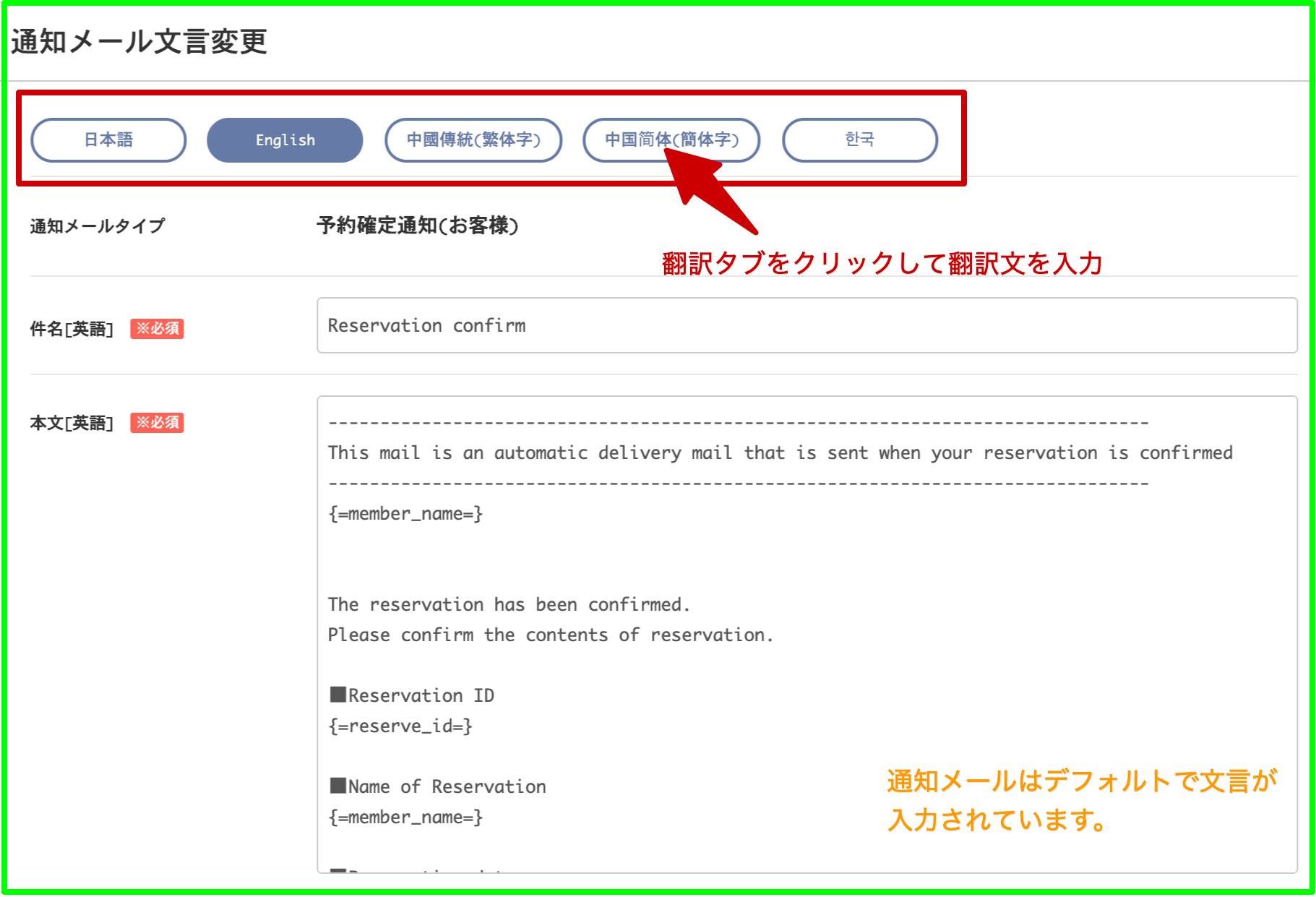
※通知メールはデフォルトで通知文言が全ての言語に入力されていますので、そこから編集していただけます。
翻訳文を入力後画面右下の【更新】をクリックして完了します。
メールテンプレート機能
エジソンには「配信メール機能」がありますが、今までは毎回メール文を入力していただく必要がありました。今回のアップデートでは「配信メール用のテンプレート」をいくつか作成し、ストックしておける機能が公開されています。(※日本語のみ。多言語未対応)ぜひ、素敵なメールマガジンを作成し、今までよりも便利に配信メール機能をご利用ください!
****************************************************
■テンプレートを作成
【通知・配信メール ≫ メールテンプレート】
****************************************************
画面右下のプラスボタンをクリックしテンプレートを作成します。

画面右横のタグが本文でご利用いただけます。コピー&ペーストでご利用ください。
※タイトルにはタグがご利用いただけませんのでご注意ください。
■テンプレート呼び出し
【通知・配信メール ≫ メール配信】
画面右下のプラスボタンよりメールを新規作成します。

配信メール作成画面内の「テンプレートを選ぶ」より作成したテンプレートを呼び出すことができます。
※配信メールにおける「送信元アドレス」について、迷惑メール対策がおこなっていないアドレスを指定するとメールが届かない確率が高くなります。迷惑メール対策について不明な場合は「[email protected]」のアドレスをご利用ください。
詳しくは以下をご確認ください↓
メール配信機能について
スタッフ管理機能の強化機能が登場!〜勤務表・給与履歴・予約履歴〜
エジソンには標準で「スタッフ・シフト管理」機能が実装されていますが、今回はこのスタッフ管理機能がバージョンアップしました!シフト管理をしているものの、欠勤した記録をつけたい、または休憩時間を差し引いて記録したいというご要望を叶える「①勤務表機能」。支払った給与を記録するための「②給与管理」。サロンタイプの指名予約の記録を残す「③予約履歴」。順に紹介していきます。
①勤務表機能
シフトは過去の時間になると編集できない仕様となっていますが、以前より「勤務記録として利用したい」というご意見を頂いており、今回実際の勤務時間を記録する勤務表機能をリリースしました。これにより実際の勤務時間、休憩の有無、早退や欠勤などの勤務時間を管理できるようになりました。
****************************************************
【スタッフ・シフト ≫ スタッフ一覧 ≫ 勤務表】
予め登録したシフトが入力されている状態です。実際の勤務に合わせて編集を行って下さい。
****************************************************
画面下部の編集ボタンから編集可能です。編集ボタン横には印刷ボタンもあるので必要に応じてご利用ください。また画面上部の操作項目でスタッフの移動や、表示月の移動が可能です。
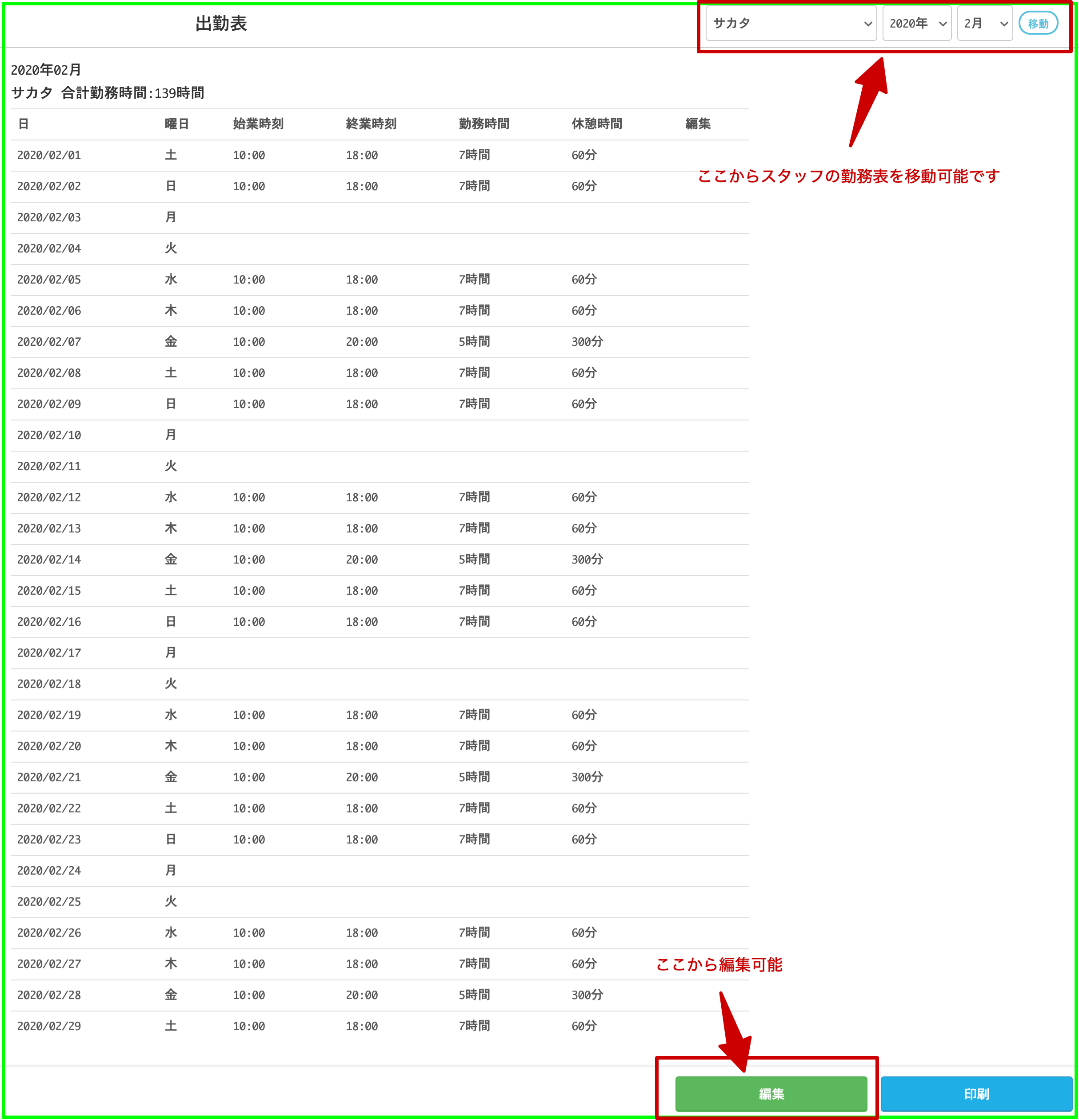
****************************************************
②給与管理
エジソンのシフト管理からスタッフの給与を計算されている店舗様が多く、給与管理のご要望も多く頂いていた為、今回給与管理をリリースしています。これにより、勤務表を確認し給与を計算→給与を記録しておくことが可能となりました。ぜひスタッフ管理にご活用ください。
****************************************************
「給与」ボタンをクリック後、画面右下のプラスボタンをクリックし、給与をご登録ください。画面右上の操作ボタンからスタッフの移動も可能です。
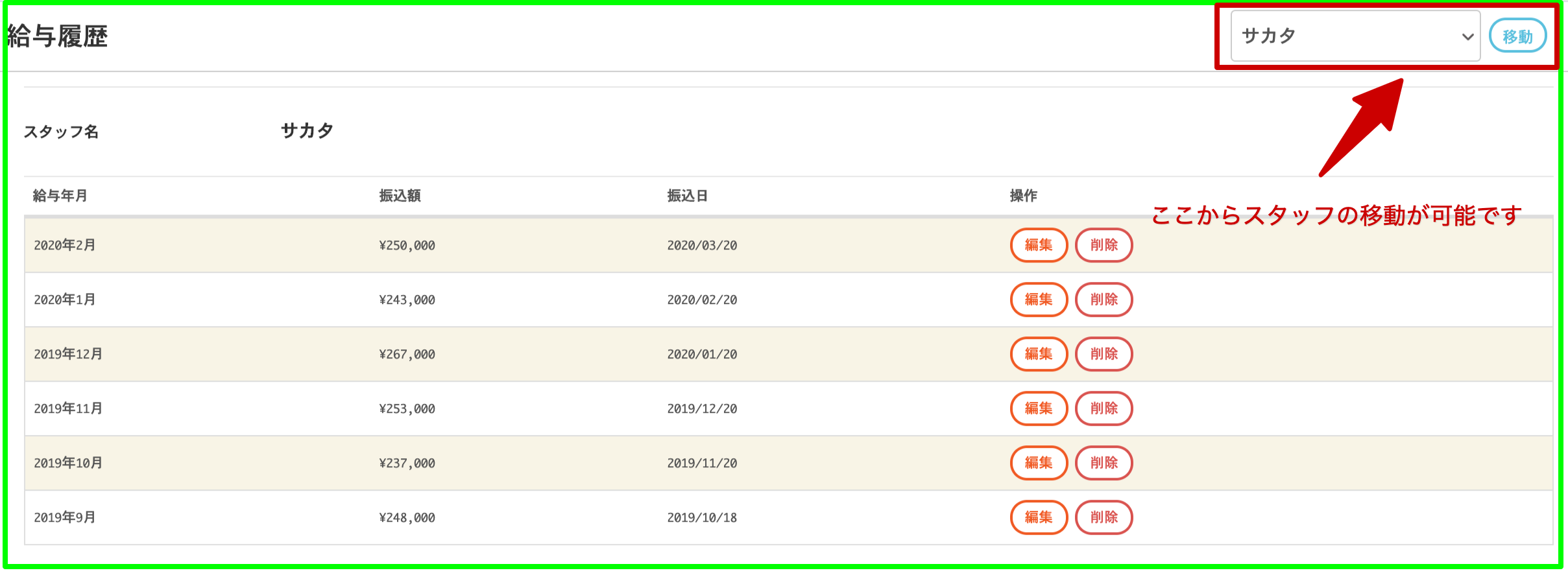
****************************************************
③予約履歴(サロンタイプ)
サロンタイプは指名予約に特化した予約タイプとなっており今回リリースされた予約履歴機能によって、今までに指名で担当した予約履歴が確認できるようになりました。獲得した予約数や指名のお客様の情報へアクセスしやすくなっていますので、ぜひお客様の施術に役立てていただければ幸いです。
****************************************************
画面右上の操作ボタンからスタッフの移動や表示月の移動が可能です。また、予約の詳細情報に簡単にアクセスしたり、対応メモを残すことも簡単にできるようになりました。
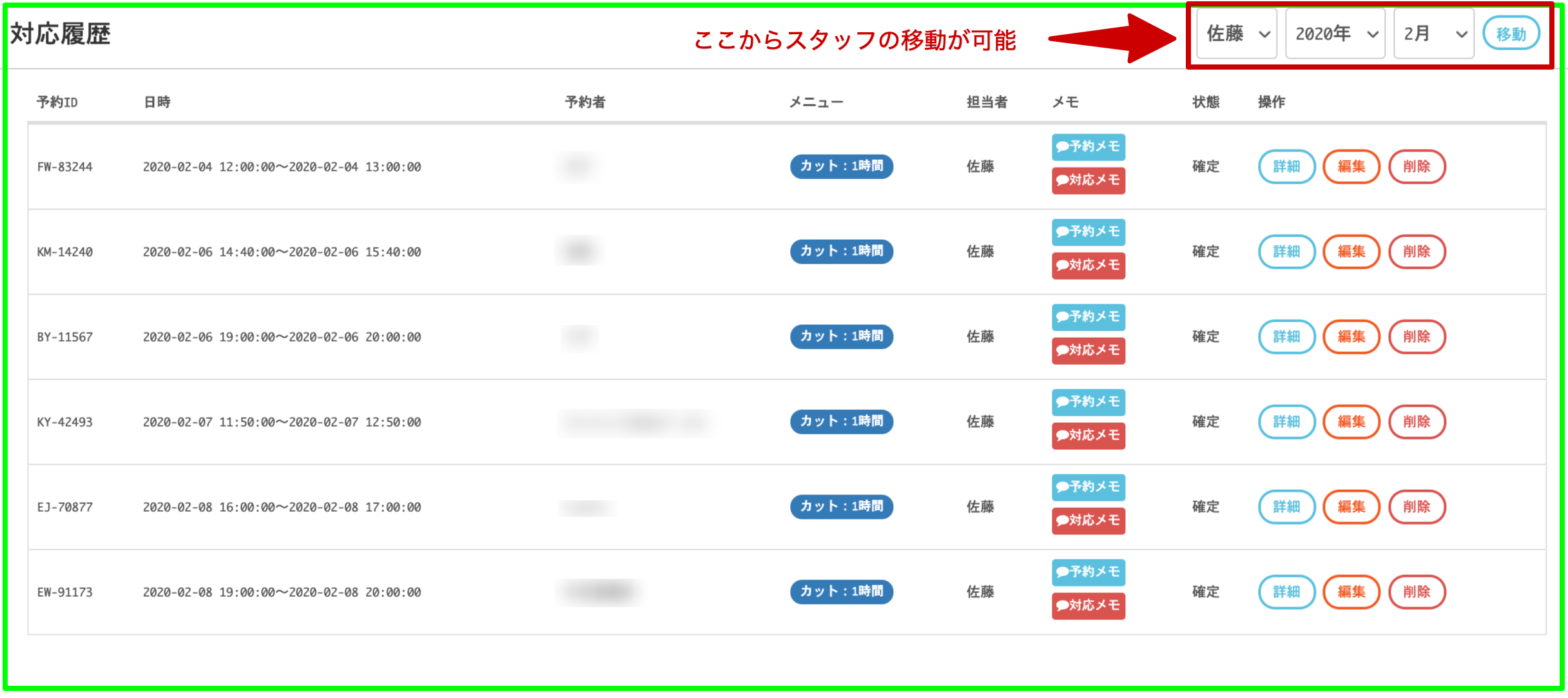
タイムテーブル(自由予約枠設定)で営業時間設定に縛られない予約を実現
以前より「1時間枠で2組の予約を受け付けたい」「午前と午後で3枠ずつ設置したい」というような「予約枠」のご要望を頂いておりました。今までのエジソン予約では予約枠の設定機能は実装されておらず、唯一予約枠(カリキュラム)の設定が可能な【スクールタイプ】をご案内しておりましたが今回のタイムテーブル機能ではレンタルタイプ、イベントタイプ以外の全ての予約タイプで予約枠(タイムテーブル)を設置できるようになりました。これにより、予約時間のスタート時間を固定できるので、思い通りの予約受付が可能になります。タイムテーブルはまだ公開されたばかりですが、今後の追加機能にもご期待ください。
タイムテーブル設定方法(例:シンプルタイプ)
****************************************************
■タイムテーブル設定
【設定 ≫ タイムテーブル設定】
月曜日から日曜日までの1週間の枠の中には「➕(プラス)」ボタンが置かれていますので、最初はこのプラスボタンをクリックし、枠を設置していきます。1時間毎で設置したり、1時間半で設置したり・・・店舗の運用スタイルに合わせて設置してみて下さい。また、月曜日の上部には「全曜日共通」チェック枠があります。ここにチェックを入れると全曜日同じタイムテーブルが設置されます。設置後は必ずタイムテーブル設定画面の右下の【更新】をクリックして下さい。【更新】のクリックを忘れて他の画面に遷移してしまうと設置した枠が消滅してしまうのでご注意ください。タイムテーブル設置後は予約設定でタイムテーブルを利用する設定を行う必要があります。最後まで設定が出来ているか必ず確認をお願いします。
■タイムテーブルを利用するための予約設定変更
【設定 ≫ 予約設定 ≫ 基本設定タブ】
予約設定にて上記で設定したタイムテーブルを利用して予約受付を行うことを許可します。これにより営業時間内で受け付けていた予約がタイムテーブルに合わせた予約受付に変更されます。ただしタイムテーブルはステップ型予約ページにしか対応していない為、予約ページタイプが自動的にステップ型予約ページに変更されます。また、メニューの所要時間に影響されずタイムテーブルの開始時間と終了時間が予約時間となる設定かタイムテーブルの開始時間から、選択したメニューの所要時間後が予約時間となる設定かをここで選択可能です。
今回のアップデートの機能をご紹介しました。いかがでしたでしょうか?皆様の予約システム運用に活用していただければ幸いです。TwitterやFacebookでもアップデート情報を配信していきますので、ぜひチェックしてみて下さい!
また、予約システムについてのご意見・ご要望も随時受け付けております。より利用しやすい予約システムへとバージョンアップする為、皆様のお声は大変貴重なご意見です。どんな些細なことでもお気づきの際にはお問い合わせフォームよりお問い合わせ頂けますと幸いです。
今後ともEDISONE予約をどうぞ宜しくお願い致します。
▼予約システムEDISONEの新規アカウント登録はこちら(無料)▼

▼すでにアカウントをお持ちの方はこちら▼
ログイン
▼応援お願いします!▼
 EDISONE Facebook
EDISONE Facebook  EDISONE Twitter
EDISONE Twitter